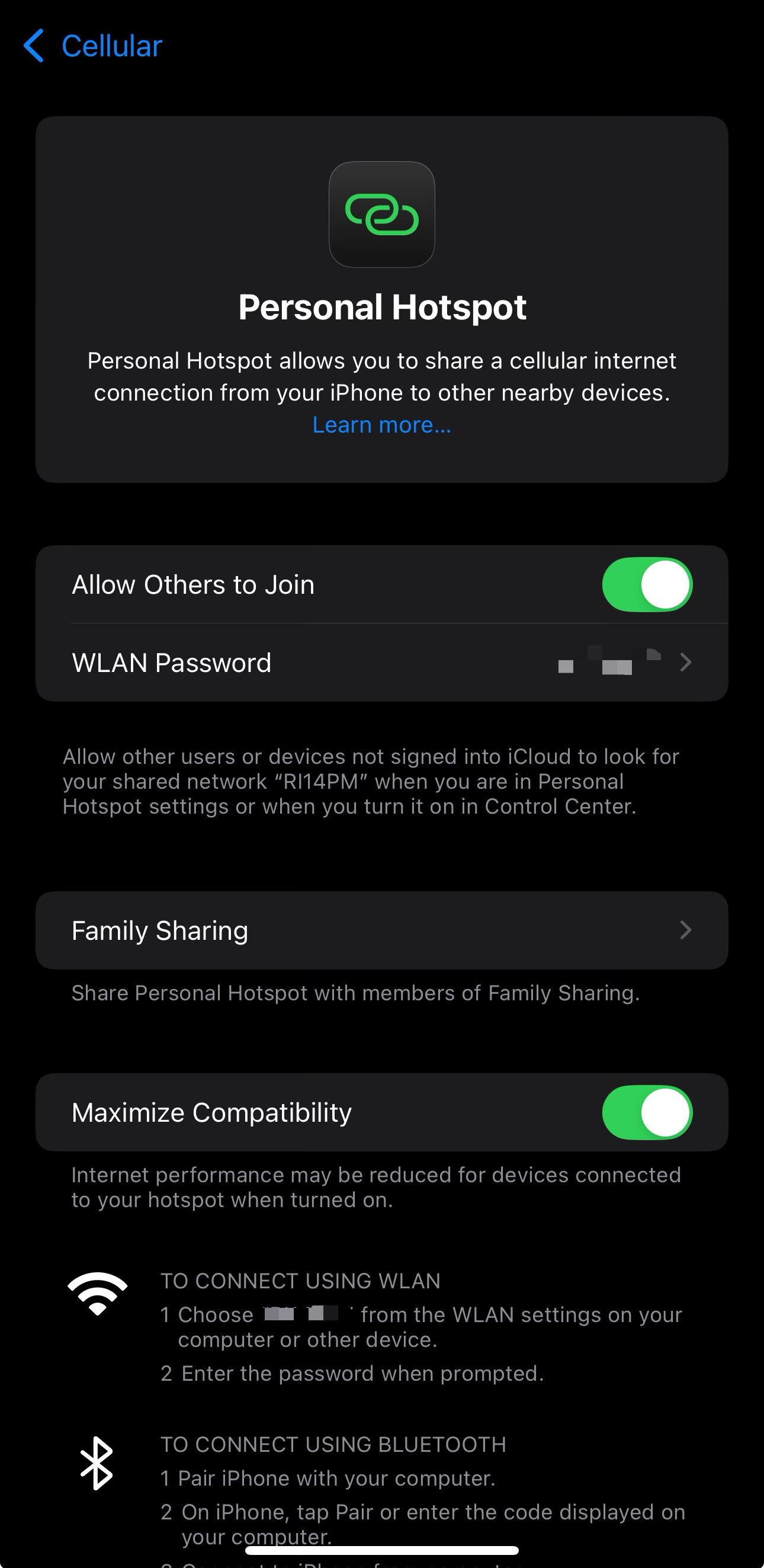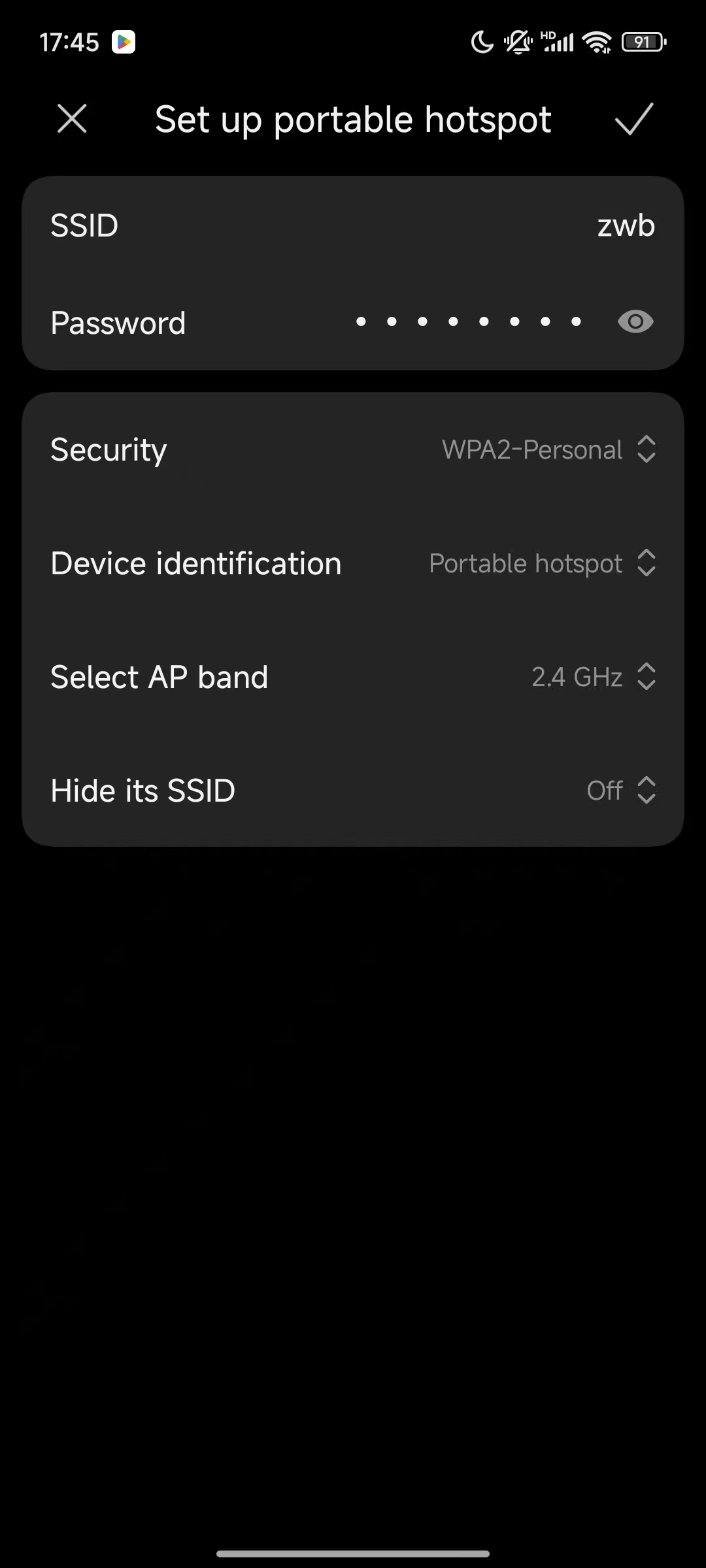Guide d'aide pour la configuration réseau¶
1. Étapes de configuration du réseau¶
-
Lire les notes importantes¶
Veuillez d'abord lire les notes importantes sur la page. Vous pouvez également regarder le tutoriel vidéo sur la configuration réseau. Après avoir lu, cliquez sur "J'ai compris, commencer la configuration".
-
Télécharger et installer l'application¶
Le système ouvrira automatiquement la page de l'application. Si vous n'avez pas encore installé l'application, veuillez cliquer sur "Télécharger l'application" et terminer l'installation.
-
Ouvrir l'application¶
Après l'installation, revenez sur cette page web et ouvrez à nouveau la page de l'application, puis cliquez sur "Ouvrir l'application maintenant".
-
Autoriser l'ouverture de l'application¶
Lorsque vous êtes invité à choisir "DOLL" pour ouvrir, cliquez sur "Ouvrir" pour continuer.
-
Rechercher les appareils¶
Accédez à la page "Recherche d'appareils" et attendez que les appareils apparaissent. Assurez-vous que votre appareil est allumé et à proximité.
-
Se connecter à l'appareil¶
Après avoir trouvé l'appareil cible, cliquez sur "Connecter".
-
Confirmer la configuration de l'appareil¶
Si c'est votre première utilisation, cliquez sur "Configurer le réseau", sélectionnez le réseau Wi-Fi correspondant et entrez le mot de passe.
-
Attendre la fin de la configuration¶
Après avoir confirmé les notes importantes, attendez patiemment que la configuration réseau soit terminée.
-
Configuration réussie¶
Une fois la configuration terminée, vous pouvez commencer à utiliser votre appareil !¶
2. Problèmes courants de configuration réseau¶
1. Que faire en cas d'échec de la configuration réseau ?¶
Lors de la configuration réseau, si vous rencontrez un échec de connexion de l'appareil, aucune réponse pendant longtemps ou un message "Échec de la configuration", cela peut être dû aux raisons suivantes :
1.1 L'appareil ne prend en charge que le réseau Wi-Fi 2.4 GHz¶
Nos produits ne prennent en charge que la connexion au Wi-Fi en bande 2.4 GHz et ne prennent pas actuellement en charge les réseaux 5 GHz. Veuillez noter les scénarios courants suivants :
Scénario 1 : Connexion au Wi-Fi du routeur domestique¶
- Exemple 1 : Le téléphone est connecté à un réseau double bande fusionné, la connexion de l'appareil échoue
- Raison : Le routeur fusionne le 2.4 GHz et le 5 GHz sous le même nom Wi-Fi, tandis que le téléphone est connecté au 5 GHz ; l'appareil ne prend pas en charge le 5 GHz, ce qui entraîne un échec de configuration.
- Solution : Connectez-vous à l'interface du routeur, nommez les signaux 2.4 GHz et 5 GHz différemment (par exemple "Home_2.4G" et "Home_5G"), puis sélectionnez "Home_2.4G" lors de la configuration.
- Exemple 2 : Le routeur n'active que la bande 5 GHz, désactive le 2.4 GHz
- Raison : Le réseau 2.4 GHz est désactivé, l'appareil ne peut pas se connecter.
- Solution : Entrez dans les paramètres du routeur, activez la bande 2.4 GHz, assurez-vous qu'elle est visible, puis reconfigurez.
Scénario 2 : Utilisation du point d'accès mobile¶
Lorsque vous utilisez un point d'accès mobile, assurez-vous qu'il est sur la bande 2.4 GHz, sinon l'appareil ne peut pas le reconnaître :
- Exemple 1 : Le point d'accès iPhone est par défaut en 5 GHz, l'appareil ne peut pas se connecter
- Solution : Ouvrez les paramètres iPhone > Point d'accès personnel > Activez "Compatibilité maximale" pour basculer le point d'accès en 2.4 GHz.
- Exemple 2 : Le point d'accès Android n'a pas de mot de passe ou le nom contient des caractères spéciaux, et n'est pas réglé sur 2.4 GHz
-
Raisons et solutions :
-
Modifiez le nom et le mot de passe du point d'accès :
- Utilisez un nom simple en anglais ou en chiffres (par exemple "MyHotspot").
- Définissez un mot de passe alphanumérique de 8 caractères ou plus.
-
Forcez l'activation du point d'accès 2.4 GHz (varie selon la marque) :
-
Allez dans Paramètres du téléphone > Réseau et Internet > Point d'accès et partage de connexion > Configurer le point d'accès portable.
- Trouvez l'option "Bande du point d'accès" ou "Bande AP", sélectionnez "2.4 GHz".
- Enregistrez et redémarrez le point d'accès avant la configuration.
2. Identifiant Wi-Fi ou mot de passe incorrect¶
Assurez-vous que les informations Wi-Fi saisies sont exactes :
- Évitez les espaces, et symboles spéciaux dans le nom Wi-Fi (SSID) ;
- Les mots de passe respectent la casse, évitez les espaces ou caractères supplémentaires lors de la copie ;
- Évitez d'utiliser un SSID masqué ou d'activer des stratégies de sécurité comme le filtrage d'adresse MAC.
3. Toujours des problèmes ?¶
Si les étapes ci-dessus n'ont pas résolu votre problème, veuillez :
- Fournir les informations d'enregistrement et un numéro de téléphone ;
- Pour une meilleure démonstration du problème, envisagez d'enregistrer une vidéo explicative ;\ Envoyez ces informations à : info@vinetalk.ai. Nous vous apporterons un support professionnel dès que possible.